Klasik Teams Toplantısı eklentisi, Outlook 'den bir Teams toplantısı zamanlamanıza olanak tanır. Eklenti Windows için klasik Outlook, Mac, web ve mobil cihazlarda kullanılabilir ve Microsoft Teams'iniz varsa ve Windows bilgisayarınızda Office 2016, Office 2019 veya Office 2021 yüklüyse otomatik olarak yüklenmelidir.
Teams Toplantısı eklentisini bulmak için Outlook'u açın, Takvim görünümüne geçin ve ardından Yeni Teams Toplantısı seçeneğini belirleyin.
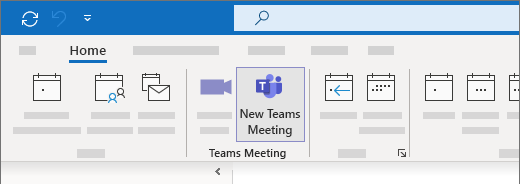
Sorun giderme (otomatik adımlar)
Klasik Outlook için klasik Teams eklentisini yüklemek için klasik Outlook için klasik Teams eklentisini kullanın.
-
Sorun gidericiyi başlatmak için aşağıdaki düğmeyi seçin.
-
Bu sitenin Yardım Al'ı açmaya çalıştığını belirten bir açılır pencere alırsanız Aç'a tıklayın.
-
Yardım Al penceresindeki adımları izleyin.
Önemli:
-
Sorun gidericiyi çalıştırmak için Windows 10 veya daha yüksek bir sürümde olmanız gerekir.
-
Sorun gidericiyi çalıştırmak için klasik Outlook ile aynı Windows bilgisayarda olmanız gerekir.
-
Sorun giderici yeni Windows için Outlook ile çalışmaz.
Sorun giderme (el ile uygulanacak adımlar)
Bu seçenekler işe yaramazsa, deneyebileceğiniz iki adım daha var. İlki işe yaramazsa, ikinciyi deneyin.
-
Teams oturumunu kapatın ve ardından yeniden başlatın. (Görev çubuğundaki arama kutusuna Teams yazın ve ardından sonuçlar arasından seçin.)
-
Outlook'u kapatıp yeniden başlatın. (Görev çubuğundaki arama kutusuna Outlook yazın ve ardından sonuçlar arasından seçin.)
Eklentiyi hâlâ görmüyorsanız, Outlook'ta devre dışı bırakılmadığından emin olun:
-
Outlook'ta Dosya sekmesinde Seçenekler’i seçin.
-
Outlook Seçenekleri iletişim kutusunda Eklentiler seçeneğini belirleyin.
-
Microsoft Office için Microsoft Teams Toplantısı Eklentisi’nin Etkin Uygulama Eklentileri listesinde yer aldığını doğrulayın
-
Teams Toplantısı Eklentisi, Devre Dışı Bırakılan Uygulama Eklentileri listesinde yer alıyorsa, Yönet altında COM Eklentileri seçeneğini ve ardından Git... seçeneğini belirleyin.
-
Microsoft Office için Microsoft Teams Toplantısı Eklentisi onay kutusunu seçin.
-
Tüm iletişim kutularında Tamam seçeneğini belirleyin ve ardından Outlook’u kapatın.
-
Outlook'u yeniden başlatın. (Görev çubuğundaki arama kutusuna Outlook yazın ve ardından sonuçlar arasından seçin.)
Eklentilerin nasıl yönetileceği hakkında genel rehberlik için bkz. Office programlarında eklentileri görüntüleme, yönetme ve yükleme.
Yöneticiler ve BT uzmanlarına yönelik ek adımlar için bkz. Outlook için Teams Toplantısı eklentisiyle ilgili sorunları çözme.










